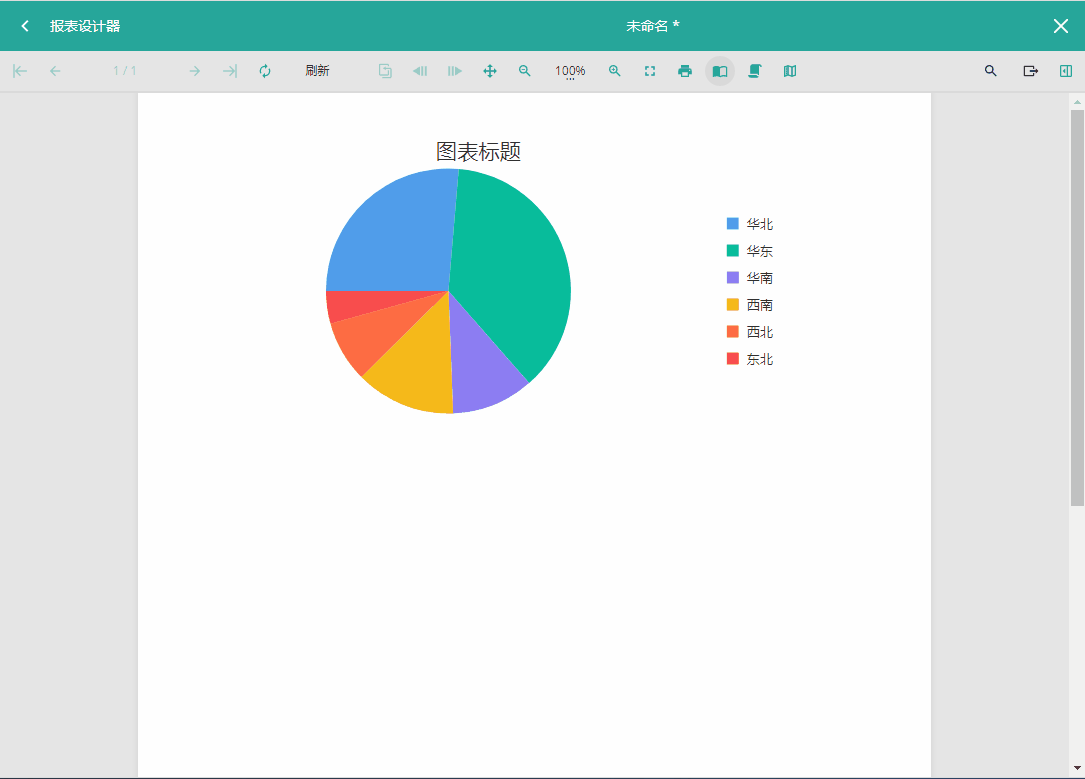[]
图例通常通过图表中的颜色区分来设置,我们可以通过属性设置中的图例模式设置项来为图表设置不同类型的图例。
示例一:

示例二:

示例三:

接下来就为您介绍以上三种不同图例的具体实现步骤。
2.1 当系列组中绑定了字段,我们想把该字段显示为图例时,可以选中图表绘图区域,打开属性设置面板,找到颜色图例系列下的图例模式设置项,从下拉选项中选择系列组。这样就实现了上面示例一中的图例效果。

2.2 当分类组和颜色区域绑定了同一字段,例如本例中的“销售大区”,我们想把该字段显示为图例时,我们可以找到颜色图例系列下的图例模式设置项,从下拉选项中选择自定义。这样就实现了上面示例二中的图例效果。

2.3 当图表数据中绑定了多个数值字段(如下图中在图表数据区域绑定了“订单金额”和“订单利润”两个字段),不绑定系列组和颜色时,我们可以将图例模式设置为数据值来显示图例,即上面示例三中的图例效果。

此时预览,我们发现,虽然显示了图例,但图例中带有聚合函数的标识。那么接下来介绍怎样去掉图例中的函数标识。
单击数据字段中绑定的字段,在属性设置中查看其数值,可以发现其数值标题为空,我们可以输入字段名称作为标题。

同理,选中图表数据中绑定的另一个字段,将字段名称也输入到数值标题中。

预览报表,可见图例已满足我们的需求。

图表的图例可以添加跳转,单击图例查看对应的详细数据。详细介绍,请见图表钻取。